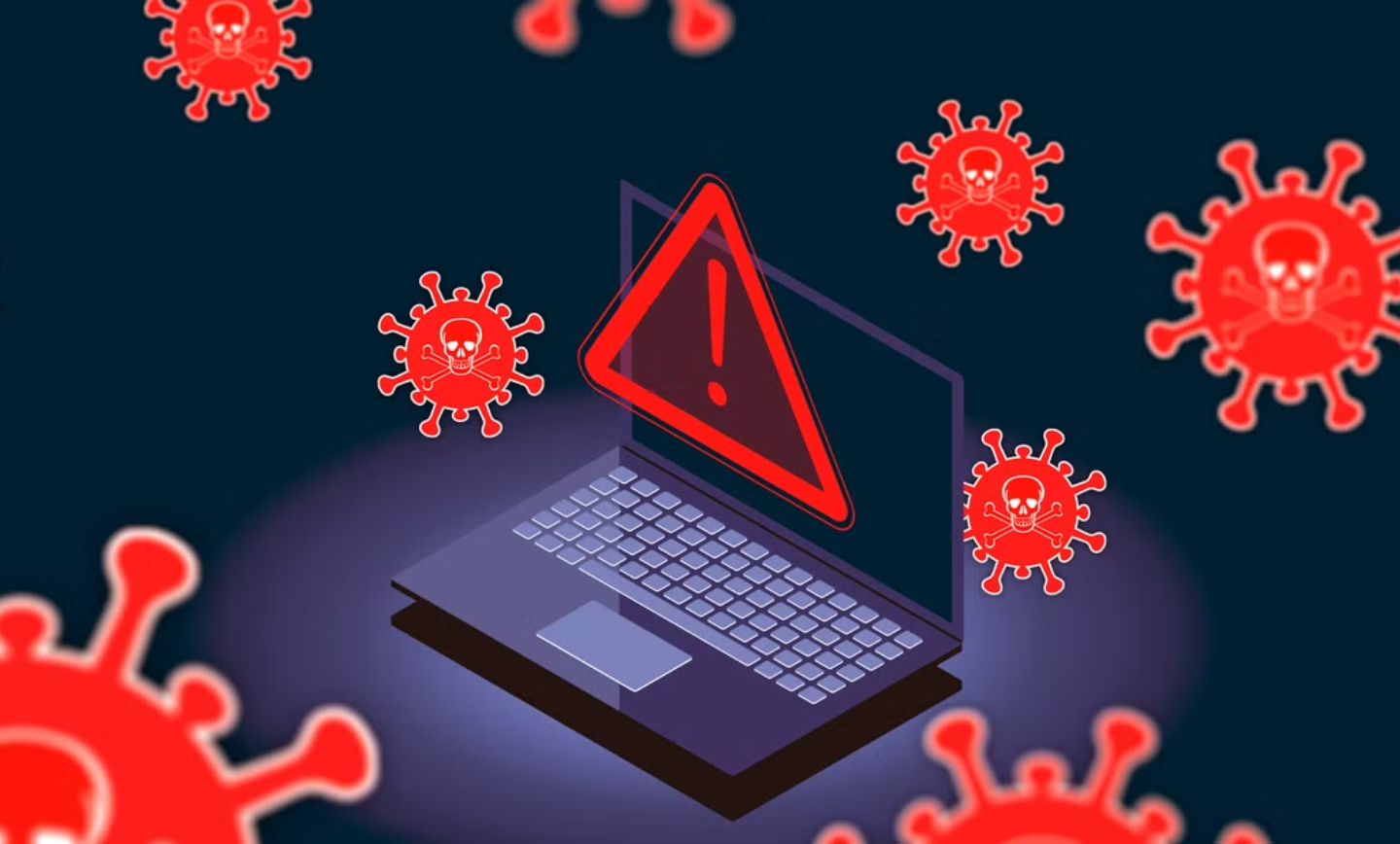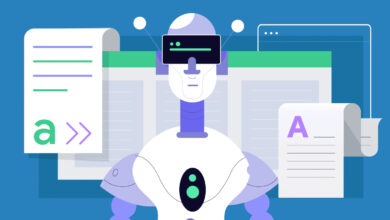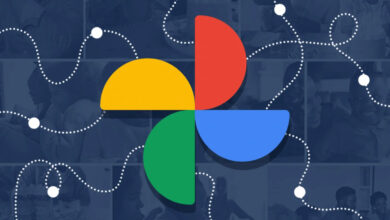6 روش سریع برای بررسی امنیت فایلهای دانلود شده
دانلود فایل از اینترنت همیشه با ریسک همراه است. بدافزارها، تروجانها و باجافزارها اغلب خود را بهعنوان فایلهای بیضرر جا میزنند. برای جلوگیری از دردسرهای احتمالی، بهتر است قبل از باز کردن هر فایل، از امن بودن آن مطمئن شوید. در این مطلب مایکت 6 روش ساده و کاربردی برای بررسی امنیت فایل دانلودی معرفی میکنیم.
۶. از Windows Security (یا آنتیویروس پیشفرض سیستم) استفاده کنید
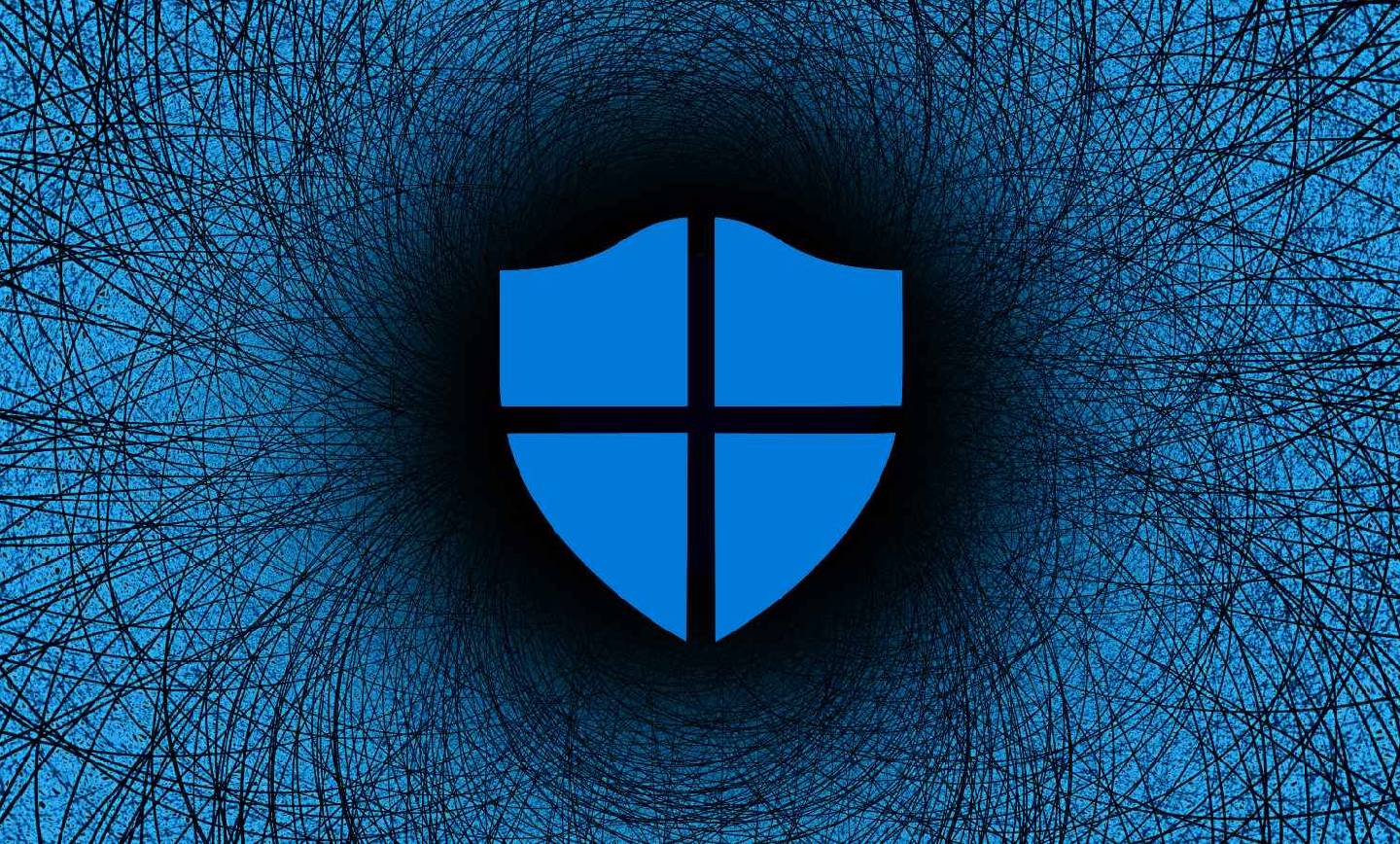
سادهترین راه برای بررسی فایلهای دانلودی، استفاده از Windows Security است که بهصورت پیشفرض روی ویندوز نصب شده است. این ابزار که قبلاً با نام Windows Defender شناخته میشد، در پسزمینه اجرا میشود و میتواند فایلهای مشکوک را اسکن کند. برای استفاده از این ابزار ویندوز، ابتدا روی آن کلیک راست کنید و سپس، گزینه Scan with Windows Security را بزنید. فرایند اسکن معمولاً فقط چند ثانیه طول میکشد و خیالتان را راحت میکند. همچنین، پیشنهاد میشود تا Ransomware Protection را در تنظیمات Windows Security فعال کنید تا از پوشههای مهمتان در برابر باجافزار محافظت شود.
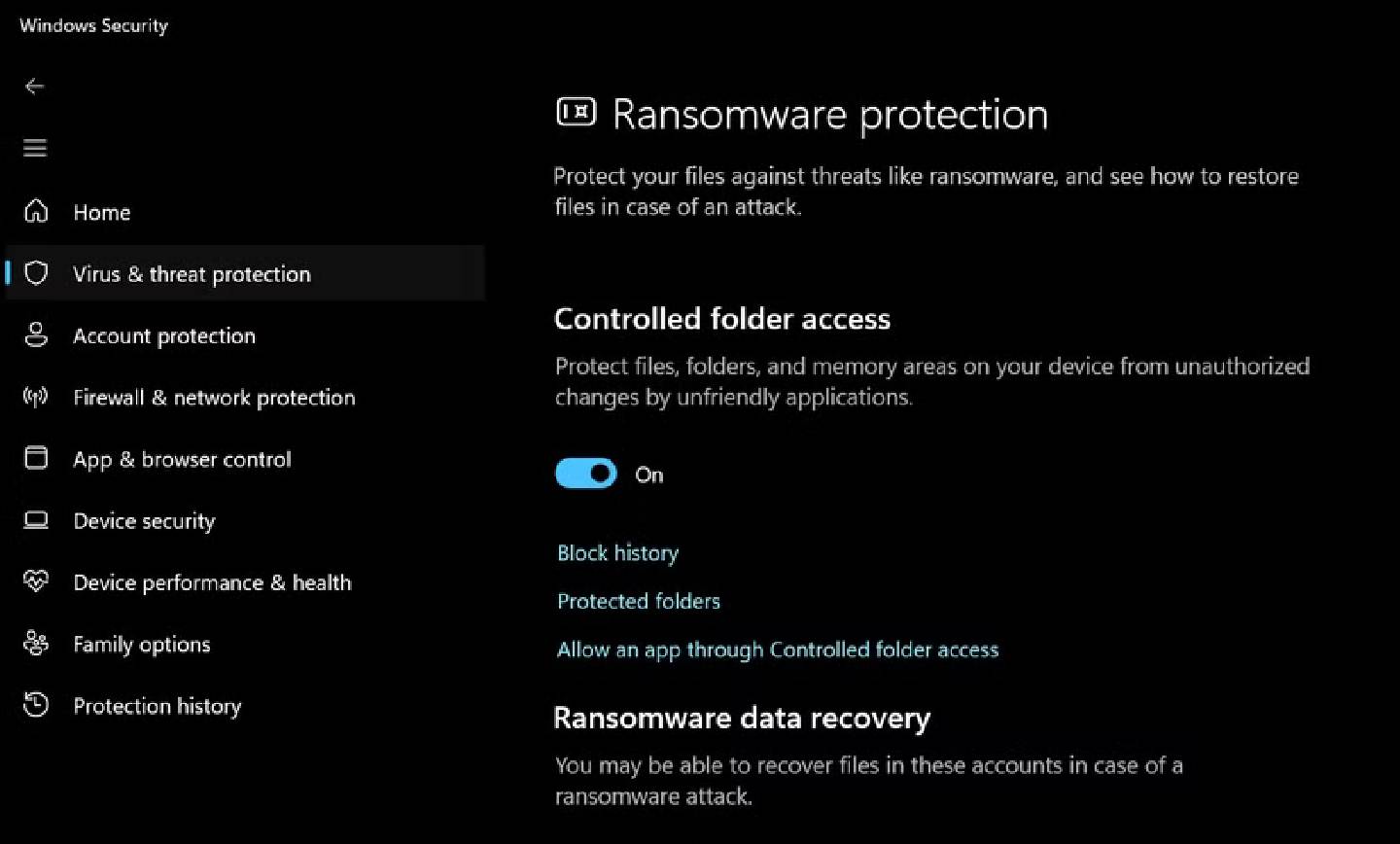
این سوال ممکن است برایتان پیش آمده باشد که آنتیویروسهای پولی چه مزیتی دارند؟ در حقیقت، Windows Security در سالهای اخیر پیشرفت زیادی کرده و برای کاربران عادی که با دادههای بسیار حساس سروکار ندارند یا زیاد به سایتهای مشکوک سر نمیزنند، کاملاً کافی است. بهویژه اگر با چکلیست امنیتی ویندوز ۱۱ همراه شود. در سیستمعاملهای مک و لینوکس نیز قابلیتهای امنیتی مشابهی وجود دارد، اما روش کار آنها متفاوت است. در هر سیستمعاملی، پیش از باز کردن فایلهای اجرایی (مثل .exe یا فایلهای اسکریپت)، حتماً آنها را اسکن کنید.
۵. پسوند فایلها را بررسی کنید
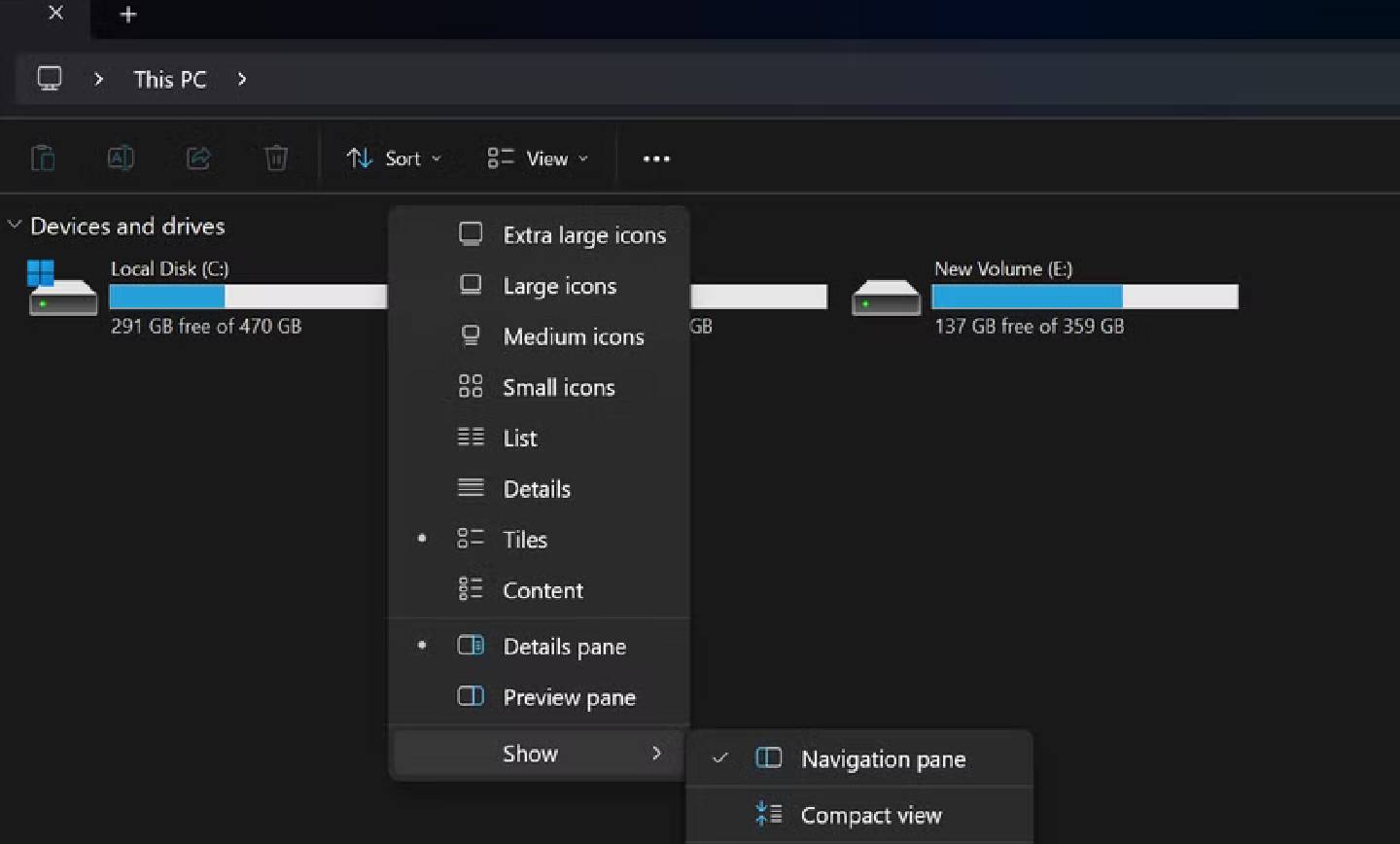
یکی از قدیمیترین ترفندهای هکرها، استفاده از پسوندهای جعلی است. ممکن است یک فایل با نام ظاهری “photo.jpg” در واقع فایلی با پسوند “photo.jpg.exe” باشد که پس از اجرا به سیستم شما آسیب بزند. بهطور پیشفرض، ویندوز پسوند فایلها را پنهان میکند که این موضوع به نفع هکرها است. برای پیشگیری، در تنظیمات فایل اکسپلورر، نمایش پسوند فایلها را فعال کنید. این کار یک لایه محافظتی مهم ایجاد میکند.
به پسوندهایی مثل .exe، .bat، .cmd، .vbs، .js، .wsf و .scr توجه ویژهای داشته باشید، چرا که این پسوندها قابلیت اجرای مستقیم کد روی سیستم شما را دارند. همچنین مراقب فایلهایی با پسوند دوتایی مثل “invoice.pdf.exe” یا “movie.mp4.scr” باشید. پسوند دوم، ماهیت واقعی فایل را نشان میدهد، حتی اگر آیکون فایل چیز دیگری نشان دهد.
۴. از اسکنرهای آنلاین ویروس استفاده کنید
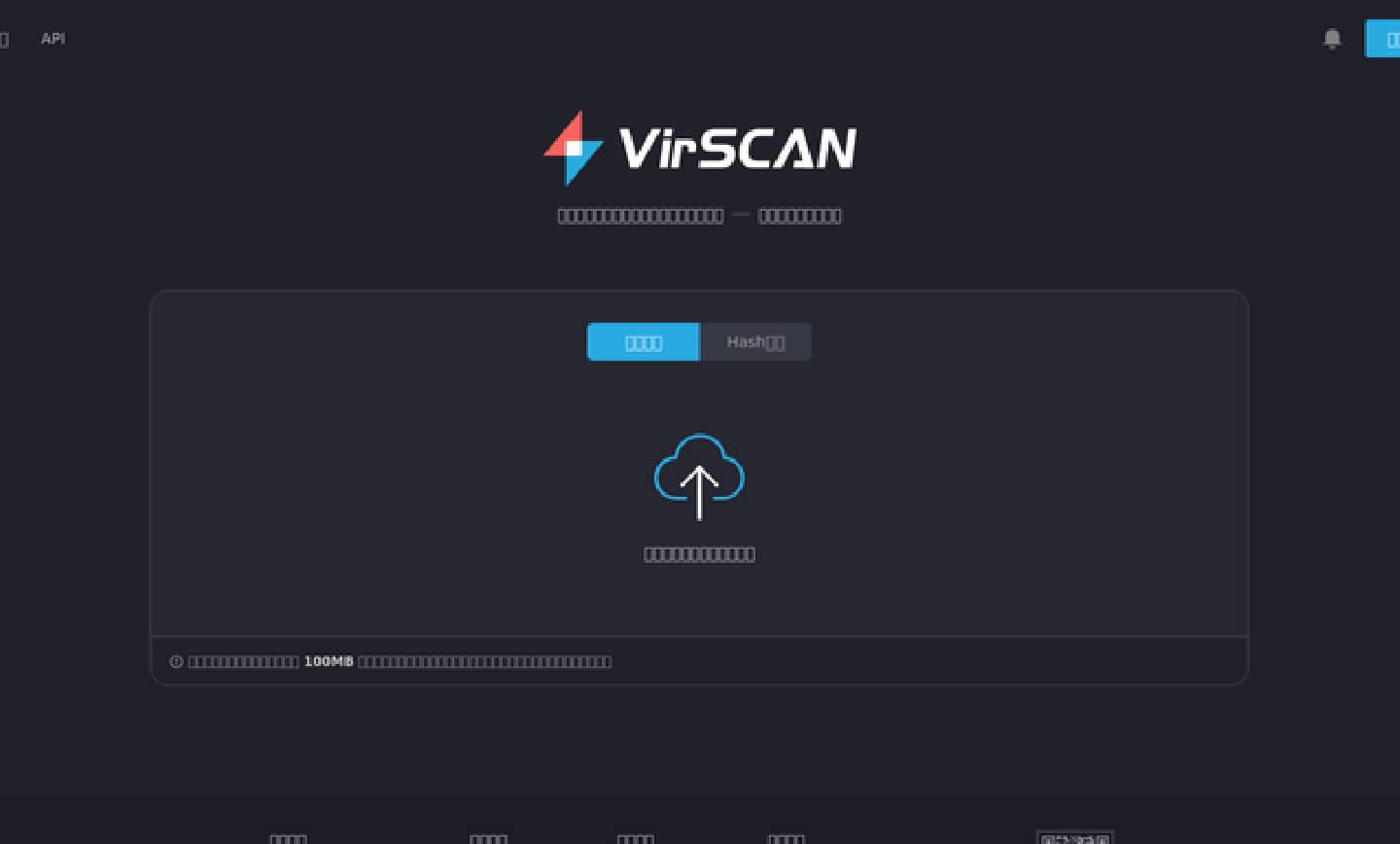
اگر هنوز نسبت به امنیت فایل مورد نظر خود مطمئن نیستید، از ابزارهای آنلاین مثل VirusTotal استفاده کنید. این سرویس، فایل شما را با بیش از ۷۰ موتور آنتیویروس بررسی میکند که چیزی فراتر از یک اسکنر معمولی است. روش استفاده از این سرویس ساده است: فایل مشکوک را آپلود کنید و منتظر نتایج بمانید. اگر چندین موتور آنتیویروس فایل را مشکوک بدانند، بهتر است آن را اجرا نکنید. توجه: فایلهایی که به این سایتها آپلود میکنید، روی سرور آنها ذخیره میشوند؛ به همین دلیل، از ارسال اطلاعات شخصی یا حساس خودداری کنید.
۳. امضای دیجیتال و هش فایل را بررسی کنید
شرکتهای نرمافزاری معتبر، فایلهای خود را به شکل دیجیتالی امضا میکنند. اگر فایلی فاقد امضای معتبر باشد یا ناشر آن “Unknown” نمایش داده شود، باید بیشتر دقت کنید. برای بررسی امضا در ویندوز، ابتدا روی فایل، کلیک راست کنید و Properties را بزنید و سپس، به صفحه Digital Signatures بروید. علاوه بر این، هش فایل مثل اثر انگشت دیجیتالی آن است. توسعهدهندگان معمولاً هش فایل را کنار لینک دانلود منتشر میکنند. اگر هش فایل دانلودشده با هش رسمی تطابق نداشته باشد، ممکن است فایل دستکاری شده باشد.
برای بررسی هش در ویندوز:
-
در منوی استارت، PowerShell را جستوجو و باز کنید.
-
دستور زیر را وارد کنید:
Get-FileHash "C:\مسیر\فایل.exe"
خروجی باید دقیقاً با مقدار منتشرشده توسط توسعهدهنده مطابقت داشته باشد.
۲. فایلهای مشکوک را در محیط ایزوله (Sandbox) اجرا کنید
اگر فایلی مشکوک است ولی مجبور به اجرای آن هستید، آن را در یک محیط ایزوله (sandbox) اجرا کنید. در این حالت، اگر فایل آلوده باشد، آسیب فقط به همان محیط وارد میشود. در ویندوز ۱۰ یا ۱۱ نسخه Pro، ابزار Windows Sandbox در دسترس است. این قابلیت سبک و سریع راهاندازی میشود و امنیت خوبی فراهم میکند.
اگر از نسخه Home استفاده میکنید، میتوانید از سرویسهای آنلاین مثل ANY.RUN یا Hybrid Analysis استفاده کنید که فایل را در محیط مجازی بررسی کرده و گزارشاتی مانند دسترسی به شبکه یا تغییرات در رجیستری ارائه میدهند. همچنین، اگر زیاد با فایلهای ناشناخته سر و کار دارید، ساخت یک ماشین مجازی برای آزمایش فایلها توصیه میشود.
۱. هشدارهای امنیتی یا SmartScreen را غیرفعال نکنید
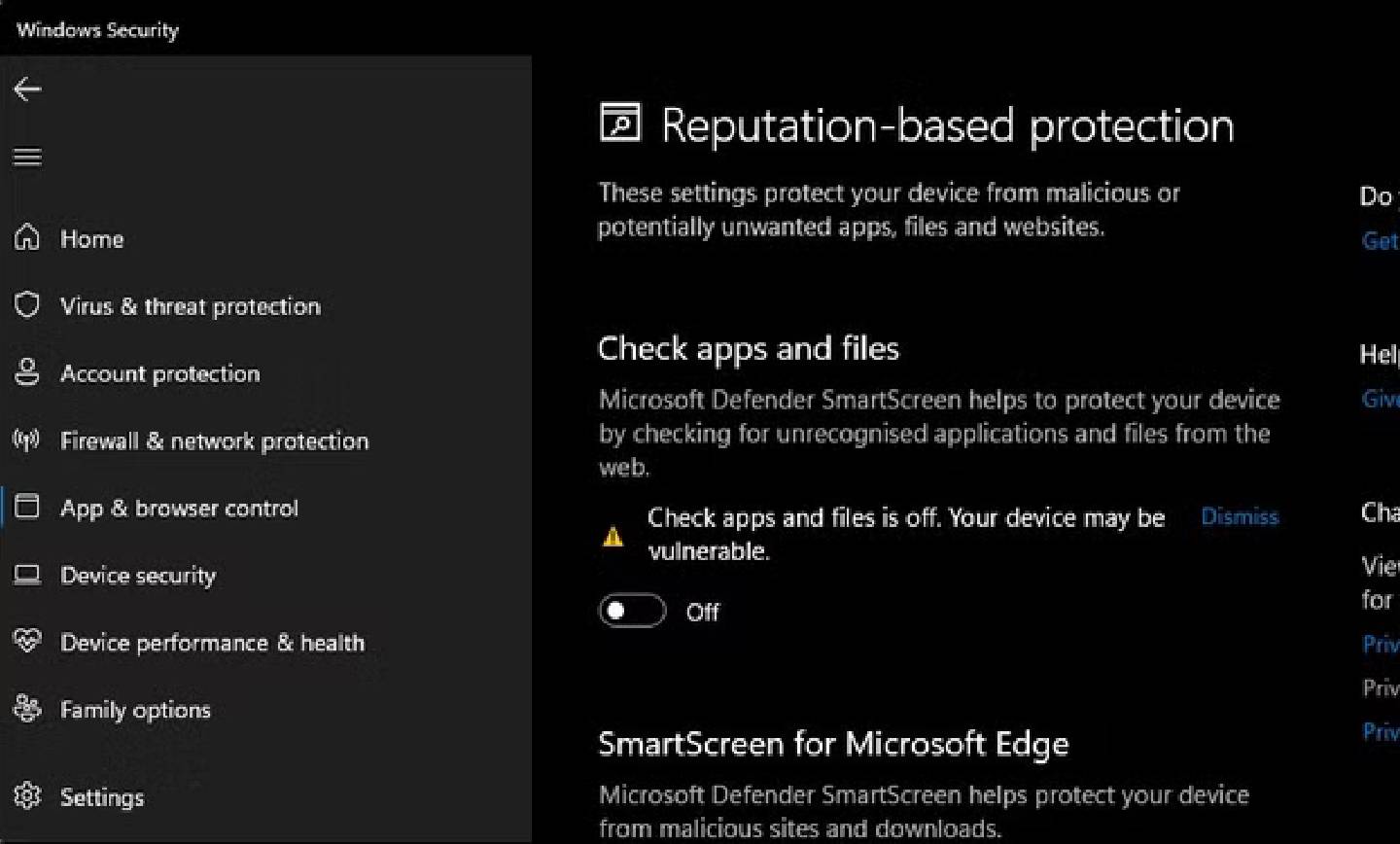
شاید برایتان پیش آمده باشد که هنگام نصب برنامهای، با پیامهایی مثل “Windows protected your PC” مواجه شوید و وسوسه شوید آنها را نادیده بگیرید. اما این هشدارها برای محافظت از شما طراحی شدهاند. Windows SmartScreen بر اساس رفتار و شهرت فایلها عمل میکند، نه فقط امضای دیجیتال آنها. بنابراین، ممکن است حتی تهدیداتی را شناسایی کند که آنتیویروسها متوجه نمیشوند. بهجای بیتوجهی به هشدارها، آنها را جدی بگیرید و از ابزارهایی که در این مقاله معرفی کردیم برای بررسی بیشتر فایل استفاده کنید. بهطور کلی، اگر یک فایل هشدارهای امنیتی متعدد ایجاد کند، احتمال آلوده بودن آن زیاد است.
جمعبندی
هیچ راهحل جادویی برای تضمین ۱۰۰٪ امنیت فایل دانلودی وجود ندارد، اما با رعایت این ۶ روش ساده، میتوانید خطر را تا حد زیادی کاهش دهید. همیشه محتاط باشید و قبل از باز کردن فایل، یک قدم به عقب بردارید و آن را بررسی کنید.
منبع: MUO